Cómo recuperar mensajes borrados accidentalmente en WhatsApp
Si has tenido la mala suerte de borrar algún mensaje de WhatsApp, te vamos a contar como puedes recuperarlo, además de mostrarte cómo debes tratar las copias de seguridad para que tus mensajes estén más seguros.
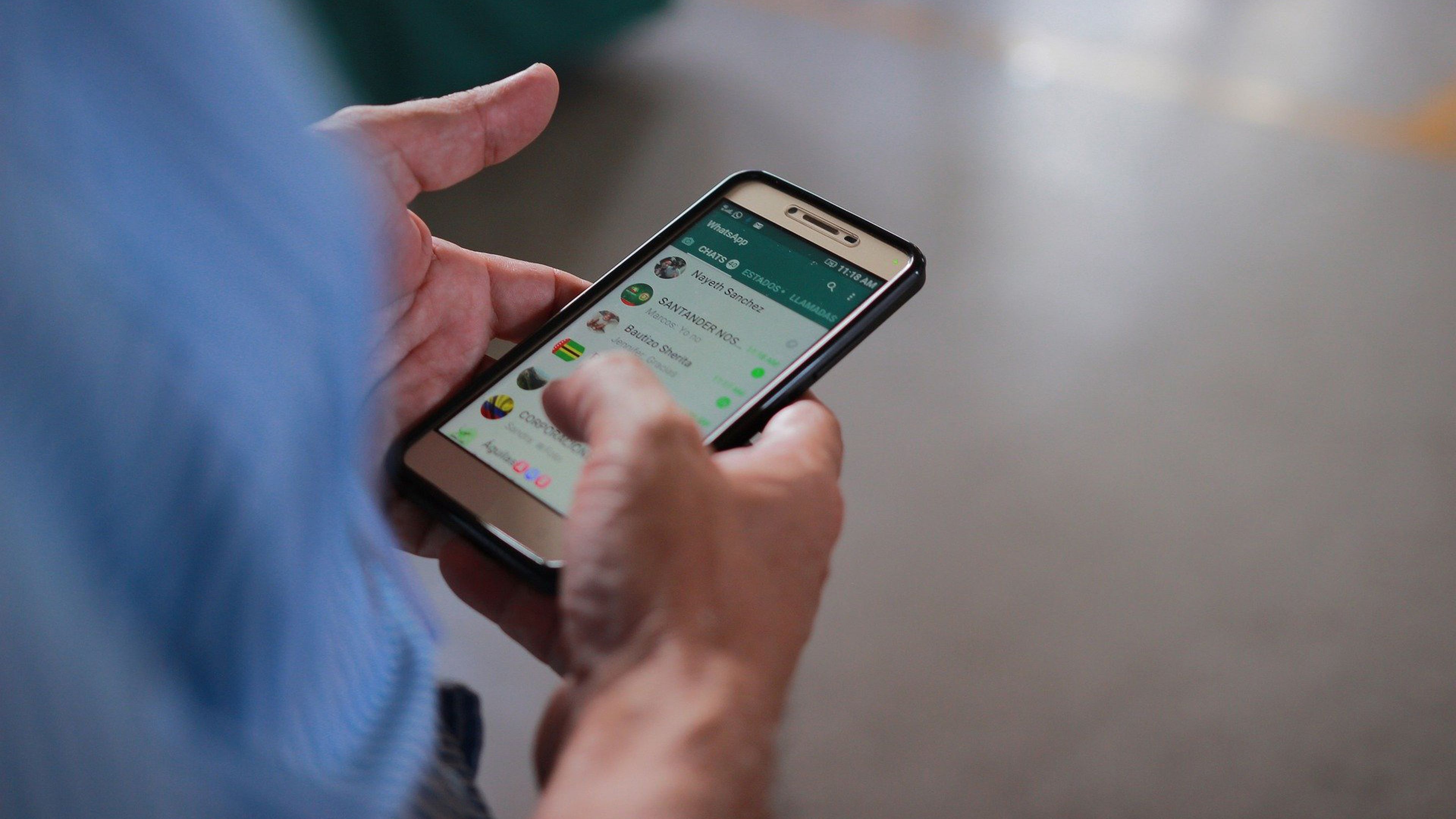
Pixabay
A todos nos ha pasado alguna vez el hecho de borrar un mensaje de WhatsApp sin querer, algo que puede haberse convertido en un verdadero incordio.
Y es algo mucho más común de lo que pudiera parecer en un principio, pero no solo hablamos de mensajes borrados, sino también de algunos que han podido ser archivado sin querer.
Este tipo de situaciones no significan nada mientras el mensaje no sea importante, pero en el momento que lo es, saber cómo podemos intentar recuperarlo es algo que agradecemos y mucho.
Por eso hoy vamos a ver cómo podemos hacer para recuperar todos aquellos mensajes que fueron eliminados y que ahora necesitamos.
Las copias de seguridad
Para recuperar aquellos mensajes que han sido eliminados, Debemos tener previamente configurada y activa la copia de seguridad que nos permite hacer WhatsApp.
Debemos asegurarnos de que está activa, por lo que vamos a pulsar en los 3 puntos verticales que hay en la parte superior derecha de la pantalla y entramos en Ajustes.
Después debemos dirigirnos a Chats y seguidamente a Copia de Seguridad. Si tenemos un terminal Android, la copia de seguridad se guarda en Google Drive, mientras que si tenemos un iPhone se almacena en iCloud.
La aplicación ofrece varias frecuencias de copia de seguridad como son diariamente, semanalmente, mensual o apagado.
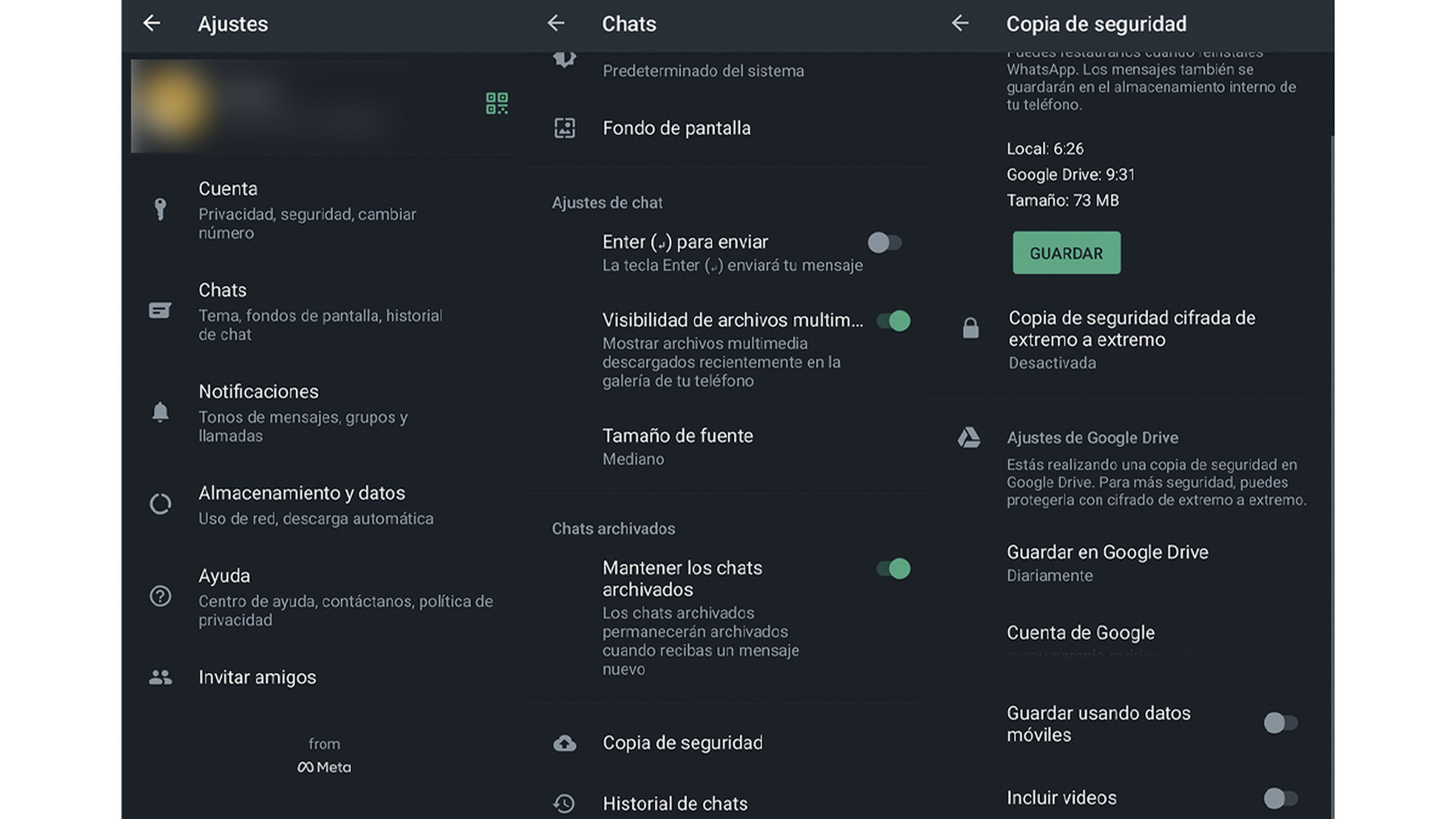
En Android, WhatsApp realiza una copia de seguridad local todas las noches, algo que pierde importancia sí, por ejemplo, perdemos el terminal y queremos recuperar todos los últimos mensajes. Por eso es tan primordial tener las copias de seguridad en la nube.
Algo que debemos tener muy en cuenta es que la aplicación para WhatsApp de Android conserva hasta los últimos 7 días de archivos de copia de seguridad, mientras que en los teléfonos de Apple únicamente se almacena la última copia que se haya ejecutado.
Si tenemos configuradas las copias de seguridad para que se hagan diariamente, lo vamos a tener mucho más fácil para recuperar un mensaje que hemos borrado recientemente.
Recuperar chats archivados en WhatsApp
Antes de que entremos en el tema de los borrados, puede ser, que en vez de eliminarlo hayas archivado un chat y ahora mismo no sepas cómo poder recuperarlo.
Cuando se activa un chat se oculta las conversaciones del mismo y no las volvemos a ver en la pantalla. Evidentemente, se puede desarchivar en cualquier momento para volver a acceder a él, puesto que el sistema de archivado no elimina nada que estuviera en el chat.
Esa es la gran diferencia que existe con eliminar un chat, puesto que en este caso no se puede volver a acceder.
Si queremos desarchivar un chat de WhatsApp se debe realizar de la siguiente manera:
- Nos desplazamos a la parte superior de la pantalla Chats, hasta que veamos Archivados.
- En ese momento aparecerán todos aquello que se han archivado, bien sean chats individuales o grupales.
- Mantenemos pulsado aquel que queramos recuperar, hasta que en el parte superior de la pantalla veamos Desactivar, lugar donde debemos pulsar.
Recuperar mensajes eliminados recientemente
Como ya hemos comentado antes, podremos restaurar las conversaciones que tengamos guardadas en una copia de seguridad cuando queramos.
Sí sabemos a ciencia cierta que el mensaje que hemos borrado se guardó en la última copia de seguridad, con restaurarla ya volveremos tener aquello que hemos borrado sin querer, eso sí, perdiendo los mensajes que hayamos podido recibir o enviar después de que se guardará dicha copia.
Para lograrlo tendremos que desinstalar la aplicación de WhatsApp y volver a instalarla otra vez.
Cuando la restauremos, después de toda la parafernalia de tener que poner nuestro número de teléfono voy a esperar el mensaje con el código de confirmación, nos permitirá restaurar el historial mensajes desde la última copia de seguridad que esté guardada en la nube.
En ese momento debemos pulsar en Restaurar y se recuperará todo lo que tenga esa copia de seguridad. Esto se debe hacer en este preciso momento, ya que más adelante el programa no nos lo va a permitir.
Recuperar mensajes borrados hace tiempo
Como ya hemos comentado, WhatsApp conserva varios días de archivos de respaldo de los chats. tiene la última copia de seguridad que es el último archivo que sea creado y después otros que se han guardado con la frecuencia que nosotros hayamos estimado colocarle. es decir, si ha sido diaria, semanal o mensual.
Pero además de la copia de seguridad de Google Drive, WhatsApp almacena luna en el almacenamiento local de nuestro dispositivo, como también os hemos contado.
Este estos archivos de los que nos vamos a servir para intentar recuperar una copia de seguridad más antigua que la última que se haya hecho.
Podemos utilizar el explorador de archivos de nuestro dispositivo, siempre y cuando tengamos instalado uno. Si no es así, puedes instalar Files by Google.
Sirviéndonos de este programa, nos vamos a ir a la carpeta de WhatsApp y después dentro a la que pone Databases. Dependiendo de su dispositivo, la carpeta de WhatsApp puede aparecer en /sdcard/, /storage/, Internal Memory o similar.
En esa carpeta de WhatsApp veremos varios archivos de respaldo y como el último uno que se llamar msgstore.db.crypt12.
El resto de los archivos aparecen con nombres como msgstore-YYYY-MM-DD.1.db.crypt12, donde las letras AAAA-MM-DD representan el año, el mes y el día en que se creó ese archivo de copia de seguridad.
Sabiendo esto vamos a poder recuperar los mensajes de WhatsApp eliminados en algún momento entre dos copias de seguridad de la siguiente manera:
- Cambiamos el nombre de msgstore.db.crypt12 a msgstore-latest.db.crypt12.
- Con esto se cambia el último archivo de copia de seguridad, ya que estamos a punto de dar su nombre a una copia de seguridad más antigua para restaurarla.
- A continuación, cambiamos el nombre del archivo msgstore-YYYY-MM-DD.1.db.crypt12 que deseamos restaurar a msgstore.db.crypt12.
- Después de esto, desinstalamos WhatsApp.
- Si ha habilitado las copias de seguridad en la nube de Google Drive, abra la aplicación Google Drive, deslice el menú de la izquierda y seleccione Copias de seguridad.
- Veremos un archivo de copia de seguridad de WhatsApp con tu número de teléfono.
- Debemos tocar en el Menú de tres puntos a la derecha de esto y elegir Eliminar copia de seguridad para borrarlo. Al hacer esto evitamos que WhatsApp use el archivo de copia de seguridad en Google Drive en lugar del archivo local que deseamos restaurar.
- Es el momento de volver a instalar WhatsApp.
- Durante el proceso de configuración, se nos va a pedir que restauremos desde el archivo de copia de seguridad que acabamos de modificar.
- Se verá que tiene X días de antigüedad.
- Debemos confirmar pulsando en Restaurar.
De esta manera tendremos los chats de la copia de seguridad que hemos elegido y podremos volver a ver aquel o aquellos mensajes que borramos accidentalmente y que tanta falta nos hacen.
Cómo has podido ver no es una manera totalmente infalible, ya que puede darse el caso de que entre copia y copia de seguridad es cuando tanto hayamos recibido el mensaje como lo hayamos borrado, pero la mayoría de las situaciones son métodos que pueden ser totalmente válidos.
Conoce cómo trabajamos en ComputerHoy.

